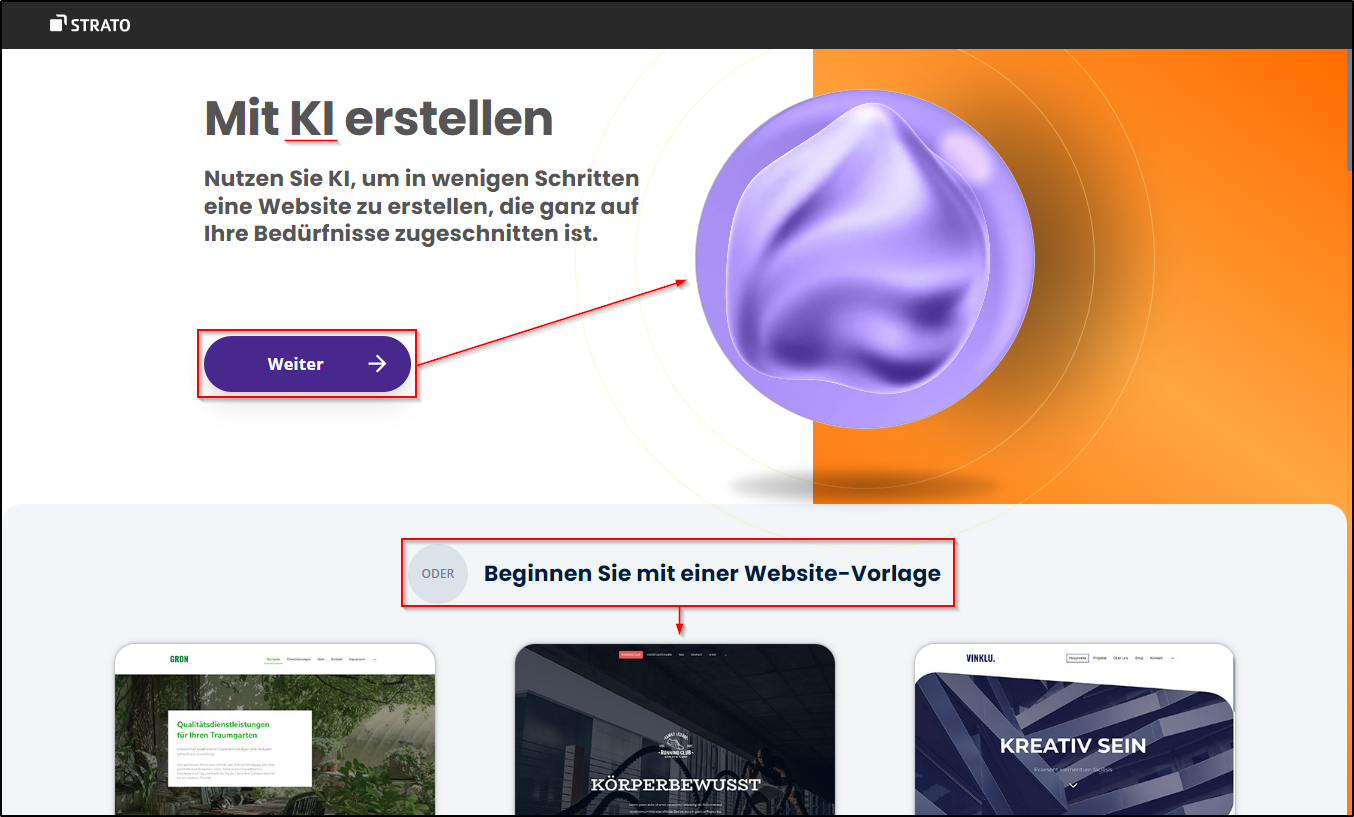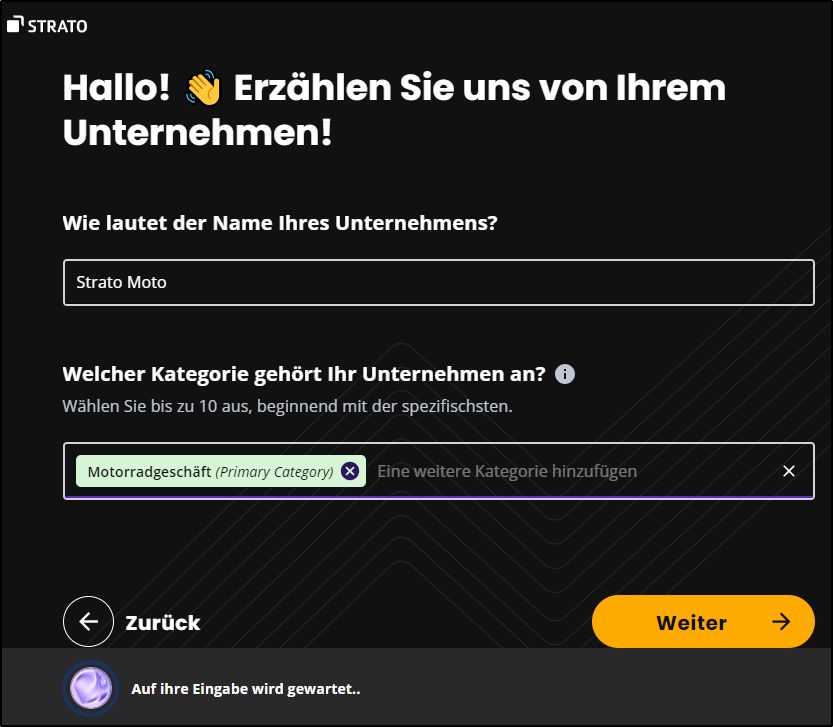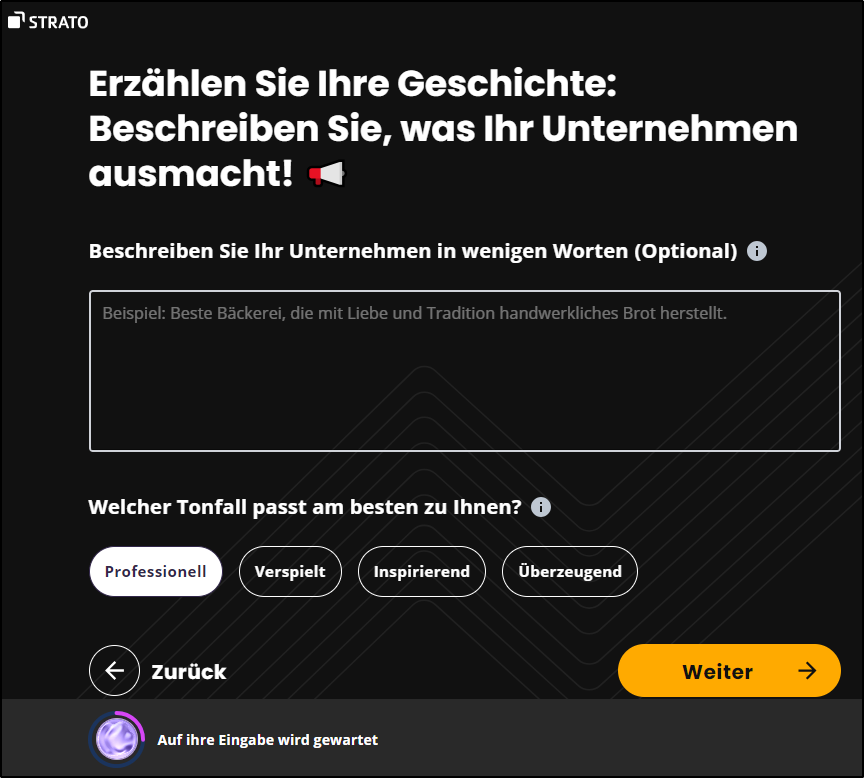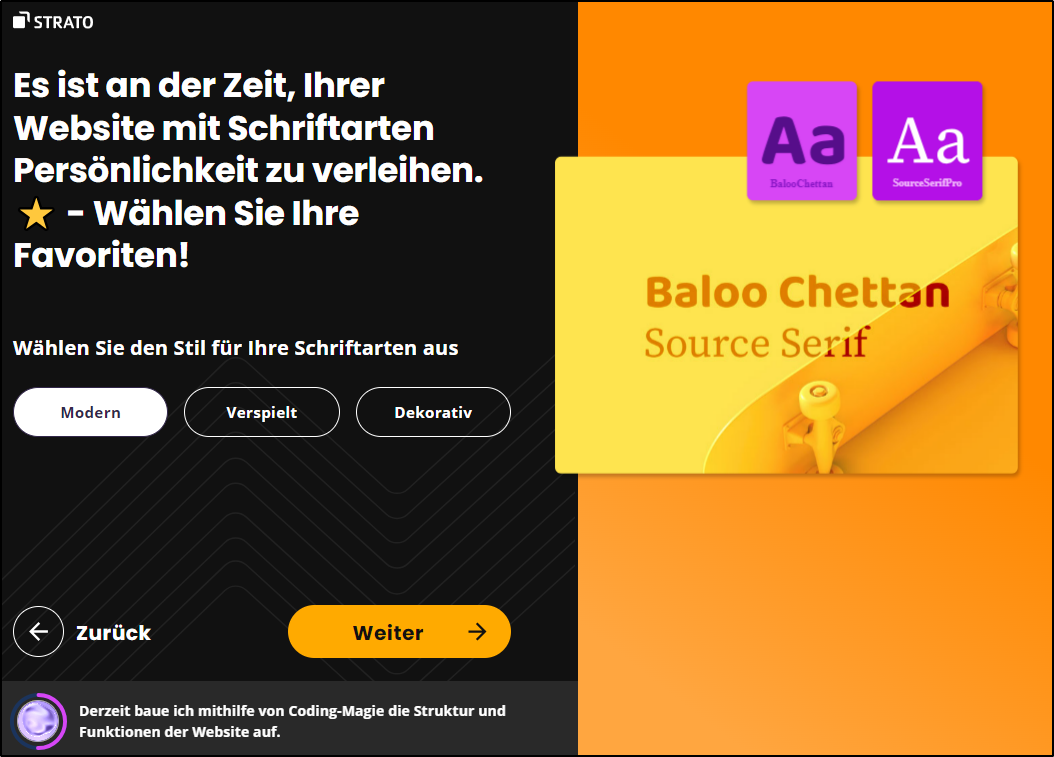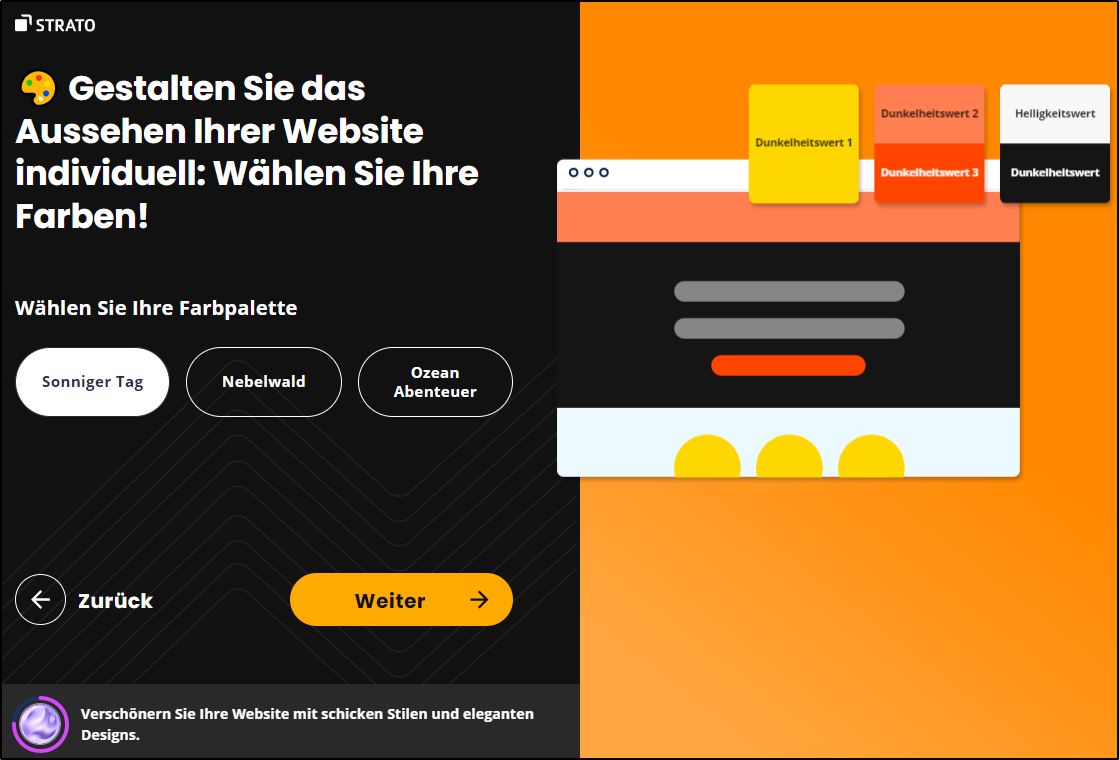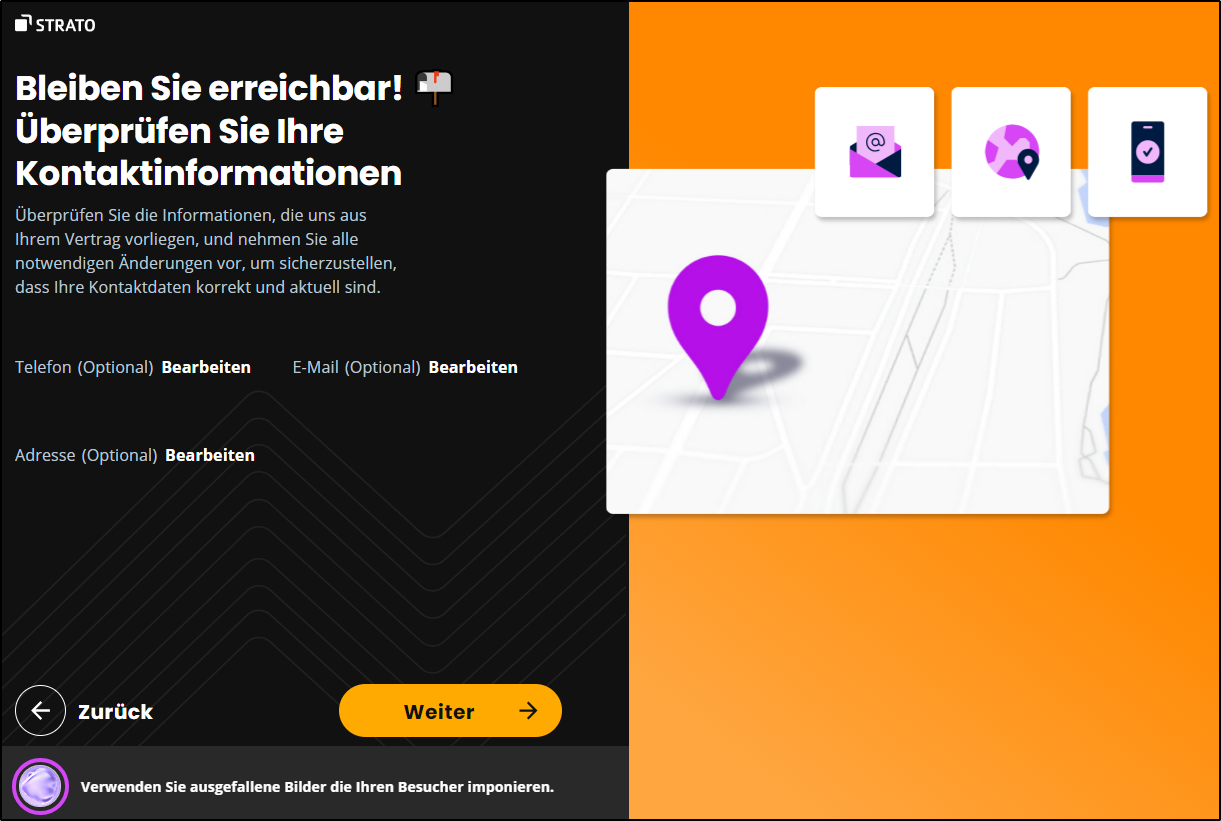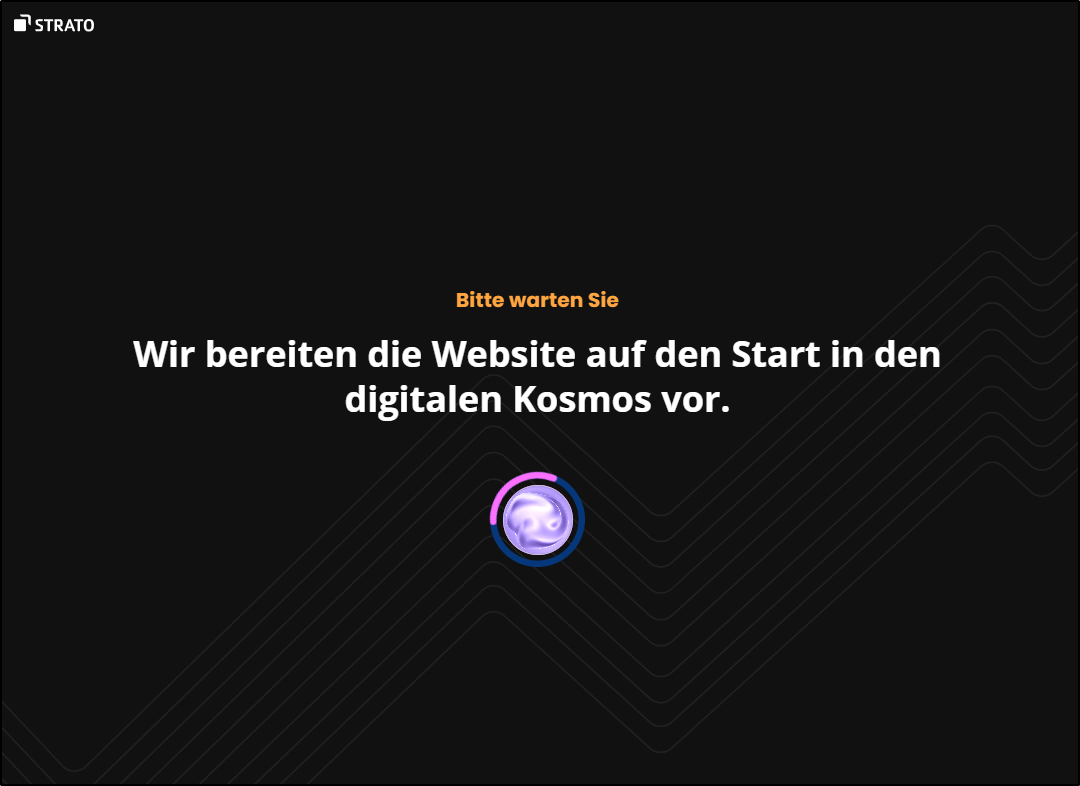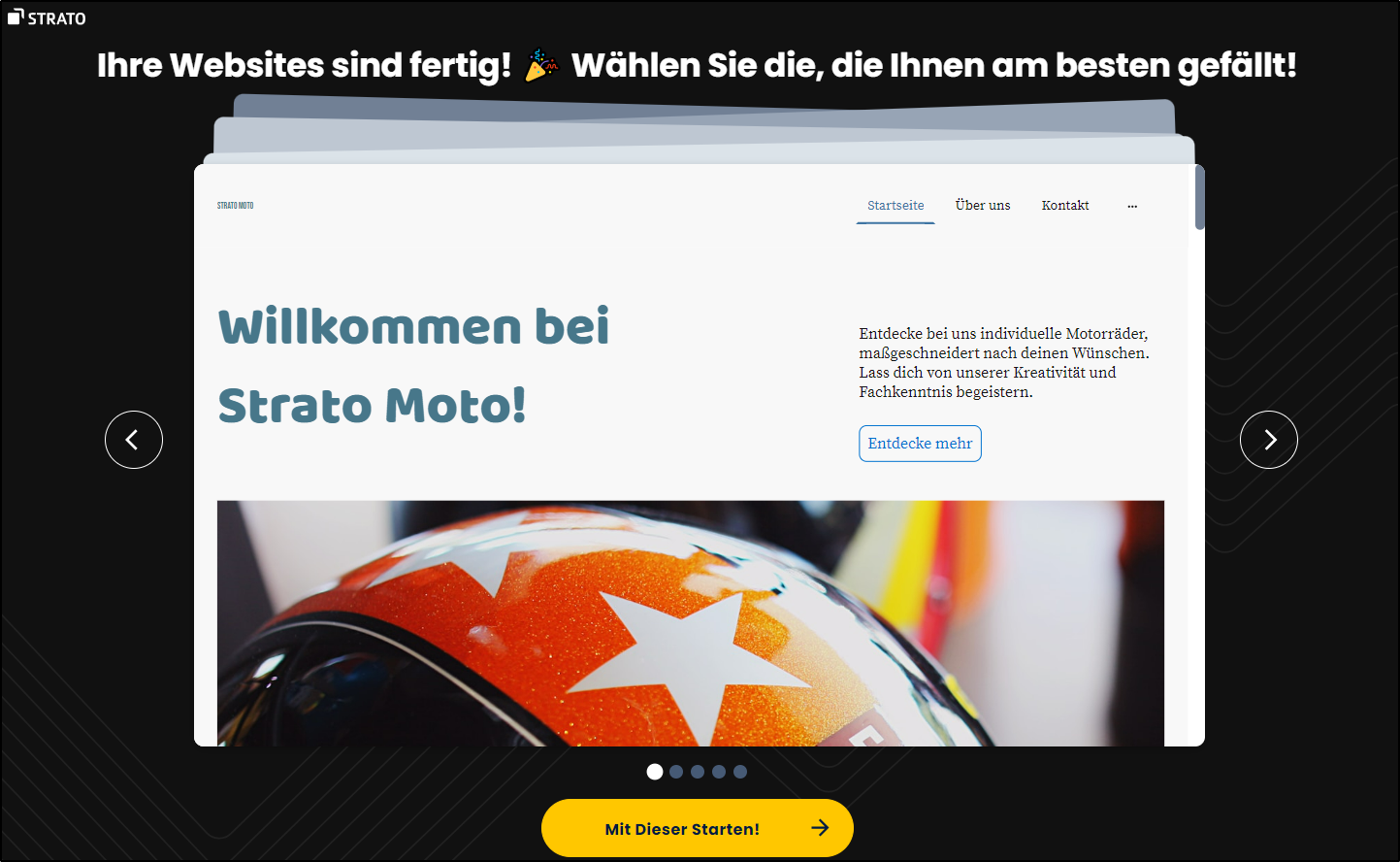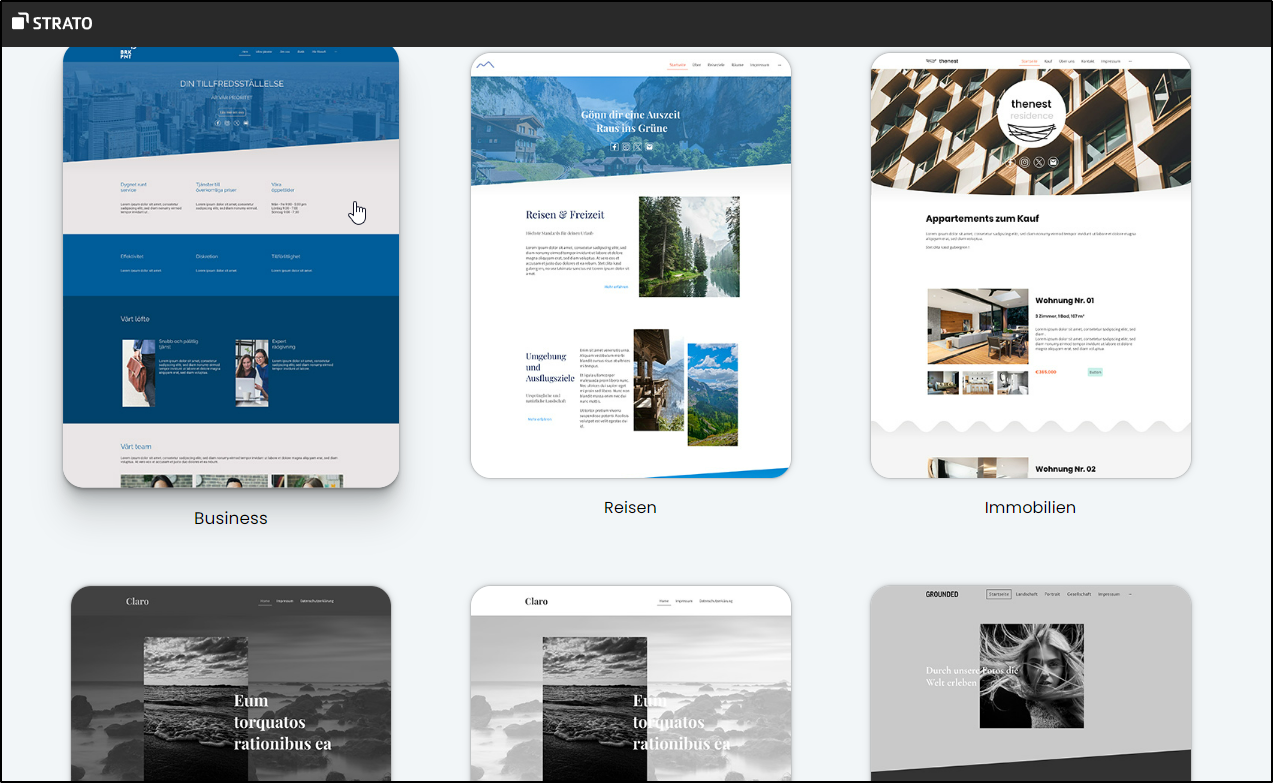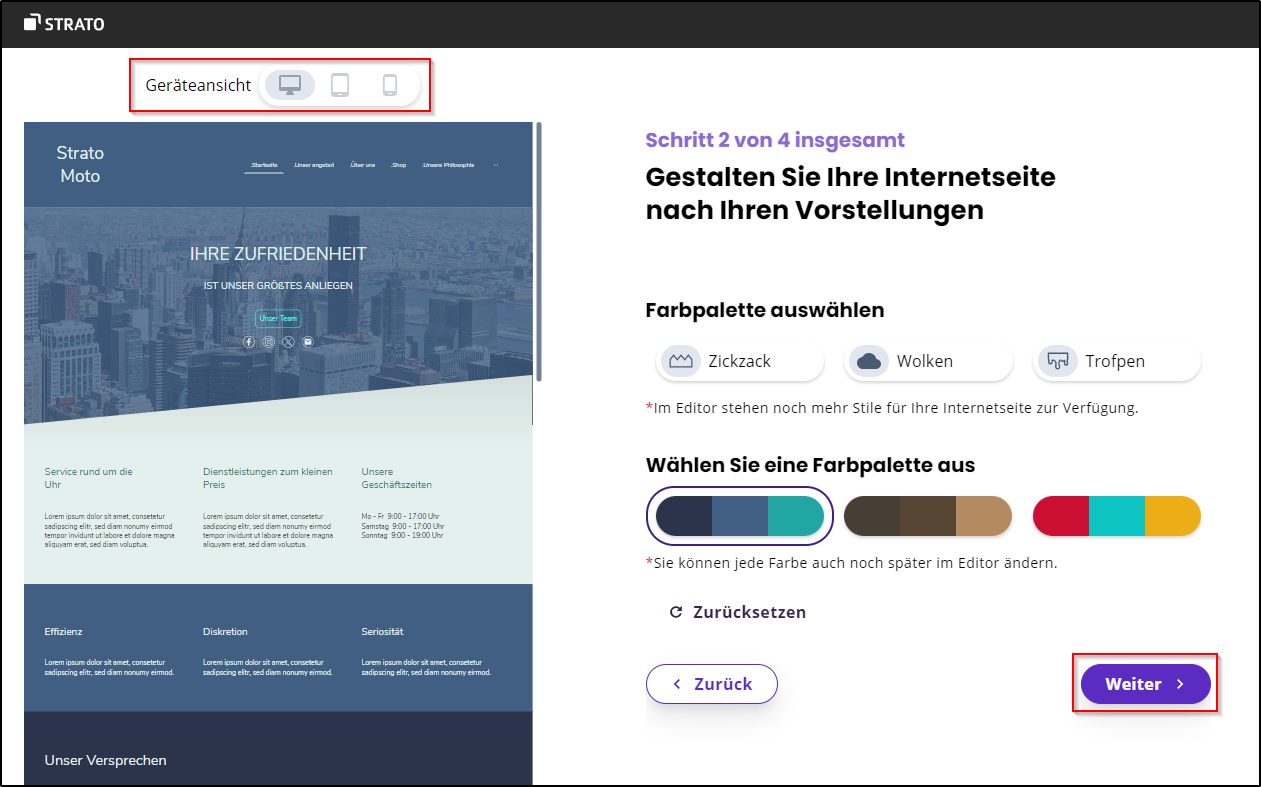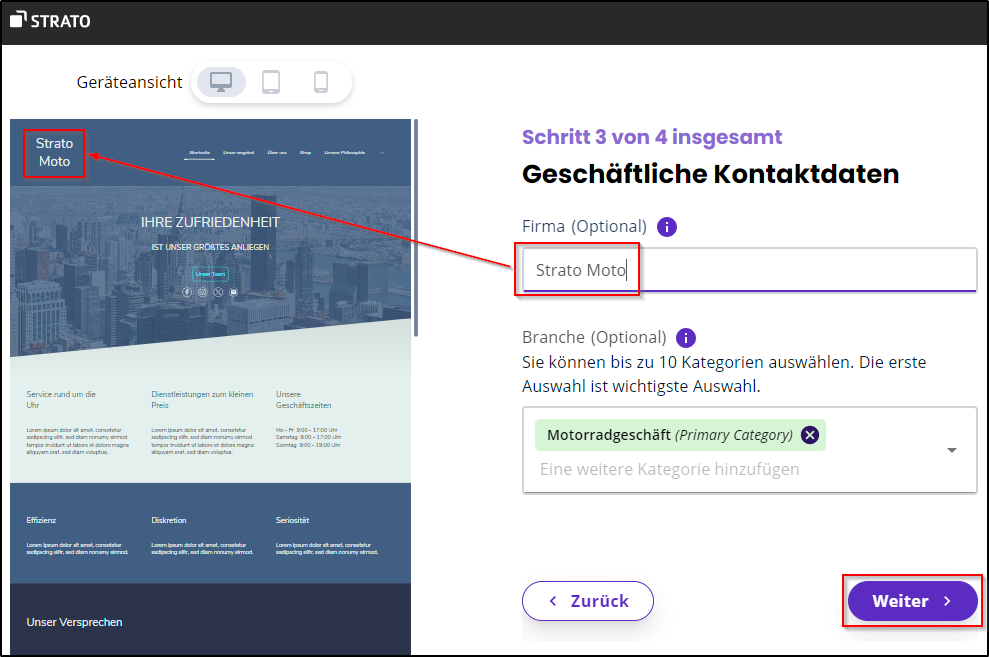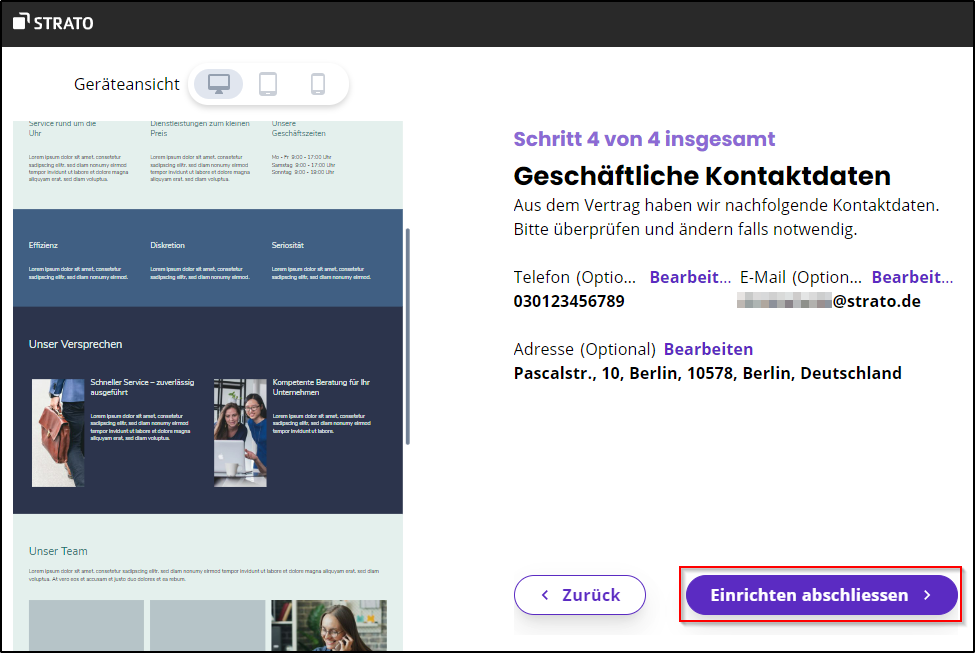Ersteinrichtung Ihrer SmartWebsite
Rufen Sie die Presence Suite auf, indem Sie SmartWebsite über Ihren STRATO Login starten. Falls Sie noch keine aktive SmartWebsite haben, startet automatisch die Ersteinrichtung.
Der Erstellungsdialog steht beim erstmaligen Aufruf oder nach einem Zurücksetzen Ihrer Website zur Verfügung.
Erstellung mithilfe der KI
In diesem Dialog geben Sie grundlegende Informationen zum gewünschten Aussehen Ihrer Website an. Sie durchlaufen dazu 6 Schritte.
1. Name + Kategorie
Sie geben den Namen Ihres Unternehmens oder der geplanten Website an und ordnen es einer Kategorie zu.
2. Beschreibung und Tonfall
Sie können hier bspw. die Branche und das Thema Ihres Unternehmens bzw. Ihrer Website angeben und legen fest, in welchem Sprachstil Sie auftreten möchten.
3. Stil der Schriftart
Hiermit werden erste grafische Elemente angesprochen. Sie bekommen dazu ein voraussichtliches Erscheinungsbild angezeigt.
4. Farbpalette
In dieser Abfrage wählen Sie eine Farbgruppe für die verschiedenen Bereiche Ihrer Website aus.
5. Kontaktinformationen
Geben Sie an, worüber Sie erreichbar sein möchten.
Die Informationen werden nun verarbeitet und ein Website-Entwurf wird kreiert.
6. Der letzte Schritt markiert gleichzeitig das Ende des Einrichtungsassistenten
Anhand Ihrer Angaben wurden mehrere individuelle Website-Entwürfe für Sie erstellt. Treffen Sie hier Ihre Wahl für die Variante, die Ihnen am meisten zusagt. Klicken Sie abschließend darunter auf »Mit Dieser Starten!«.
Diese Entwürfe können weiter angepasst und verfeinert werden, indem Sie die verschiedenen KI-Funktionen im Webseiten-Editor von SmartWebsite nutzen.
Tipps für die Verwendung von Künstlicher Intelligenz in SmartWebsite
SmartWebsite bietet diverse Optionen zur Erstellung von Inhalten mithilfe künstlicher Intelligenz (KI). Um optimale Ergebnisse zu erzielen, geben Sie in den vorgesehenen Eingabefeldern so viele Informationen wie möglich ein.
Falls Schlagworte (Tags) angeboten werden, markieren Sie alle relevanten für Ihr Produkt oder Ihre Dienstleistung. Dies verbessert die Resultate der KI erheblich.
Erstellung mit einer Website-Vorlage
Im Gegensatz zur KI-unterstützten Website-Erstellung, verwenden Website-Vorlagen vorgefertigte Designs für verschiedene Branchen oder Themen. Mit diesen Vorlagen erstellen Sie Ihre Website schrittweise im Baukastenprinzip. Zur Individualisierung können Sie Layoutvarianten und weitere Gestaltungsmöglichkeiten nutzen, indem Sie Platzhalter für Texte und Bilder anpassen.
1. Vorlage wählen
Beginnen Sie damit eine geeignete Vorlage auszuwählen. Zur Auswahl stehen verschiedene Typen, die nach Kategorien und Themen benannt sind. Mit Ihrer Wahl werden Sie zum nächsten Schritt geführt.
2. Farbpalette
Sie sehen sofort eine Vorschau (inkl. wählbarer Geräteansichten) und wählen als nächstes ein Farbkonzept für Ihre Website aus. Klicken Sie danach auf »Weiter«.
3. Name & Kategorie
Geben Sie optional einen (Firmen-)Namen und die Branche/Kategorie an. Der Name erscheint im Kopf der Seite. Mit »Weiter« gelangen Sie zum 4. und letzten Schritt.
4. Kontaktdaten
Nun noch wahlweise Ihre geschäftlichen Kontaktdaten für die Erreichbarkeit hinterlegen und mit »Einrichten abschliessen« zur Fertigstellung gelangen.
Möchten Sie die Einrichtung zurücksetzen und von vorn beginnen, dann gehen Sie nach Abschluss der Erstellung in die Presence Suite und klicken oben rechts im Kasten des Website-Projekts auf das Zahnrad und wählen dort die Option »x Website zurücksetzen«. Im weiterführenden Artikel zur Presence Suite ist das in einem Screenshot zu erkennen.
Weiterführende Artikel:
→ Weiter mit der Presence Suite
→ Weiter mit dem Webseiten-Editor und der Gestaltung Ihrer Website